![]()
- Ver.22の「IFC情報」の機能強化
![]()
※ 本件の確認は「BIM/CIM 設計照査ツール」が必要です。
Shade3D Professional Ver.22のBIM/CIM 設計照査ツールは、Ver.21時と比べて一部の機能が改善されています。
この中に「IFC情報」があり、こちらも機能強化された箇所があります。
今回はIFC情報で機能強化された部分について記載していきます。
Ver.22の「IFC情報」の機能強化
「Shade3D Ver.22 新機能」の「IFC入出力、編集機能強化
(別売オプション)」( https://shade3d.jp/ja/products/shade3d/ver22/newfunction.html#f12 )に記載されている内容を引用しました。
- IFCインポート時の読み込み可能なモデルデータタイプを拡充
- Shade3Dで編集した3DモデルをIFC出力に反映
- IfcProduct、IfcProjectに対しての属性情報の作成、削除、割り当て
- テキスト属性(IfcTextなど)への外部参照ファイルパスの設定に対応
IFCインポート時の読み込み可能なモデルデータタイプを拡充
IFCファイル内部では、3Dモデルの格納の種類が複数あります。
Shade3DにIFC情報をインポートするときに3Dモデルはポリゴンメッシュに変換されますが、そのとき一部正しく読み込まれていないものがありました。
「IFCでの空間と関連をたどる」で使用した建物のifcファイルを使って説明します。
この建物の3Dモデルは、Ver.21のIFC情報では一部正しく形状化されていない箇所がありました。
以下はVer.21でのIFC情報でインポートした3Dモデルです。
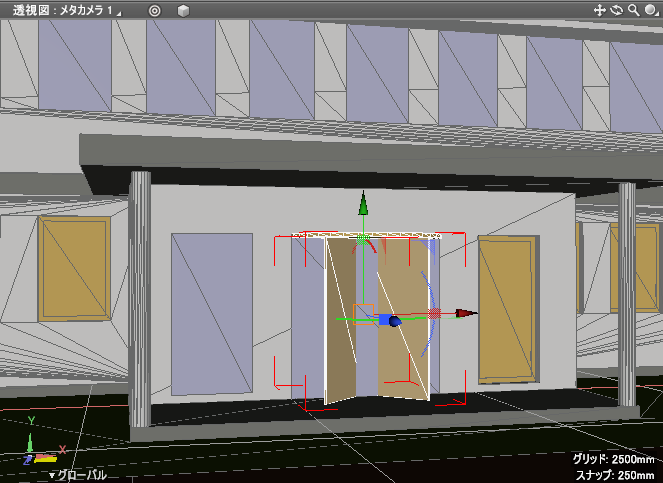
これは「IfcWallStandCase」で表される壁が正しく読み込めていない状態です。
壁にドアの穴が開いていません。
この箇所は、IFCではブーリアン処理が必要な3Dモデルに相当します。
同じIFCファイルをVer.22のIFC情報でインポートしました。
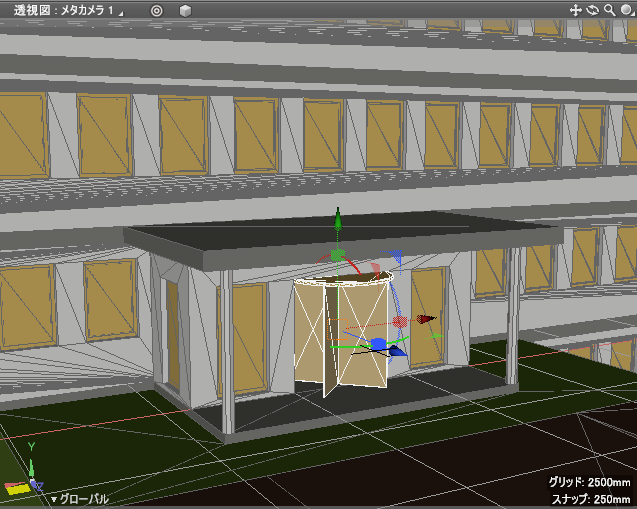
壁に正しく穴があいています。
ドアを非表示にすると建物内が見えるのを確認できます(Ver.21ではこれができませんでした)。

なお、Ver.22でもまだ一部正しく読み込まれない部分があるようでした。

Shade3Dで編集した3DモデルをIFC出力して反映
Ver.22のIFC情報でも、ゼロからモデリングした3DモデルにIFC情報を割り当てていくということはできません。
インポートしたIFCファイルの3Dモデルを少し修正してIFC出力で反映する、ということはVer.22でできるようになりました。
橋梁のIFCファイルでこの部分を確認していきます。
以下は分かりやすいようにコンクリート部を非表示にしています。

この橋梁は干渉があります。
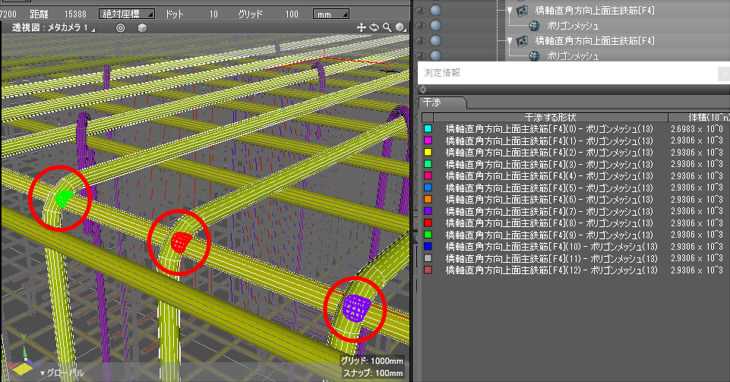
この部分を鉄筋を移動させて修正し、IFCファイルを出力します。
対象の鉄筋の頂点を選択し、正面図で重なりがある場所を拡大します。
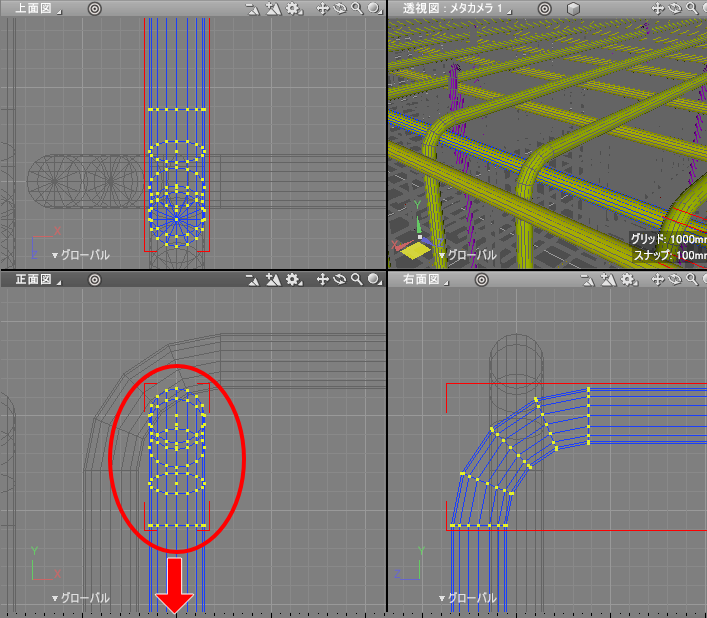
重ならないように少し-Y方向にずらしました。
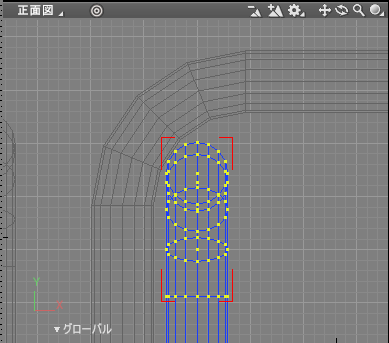
交差があったメッシュを複数選択します。
コントロールバーで「干渉」を選択し、干渉がないことを確認しました。
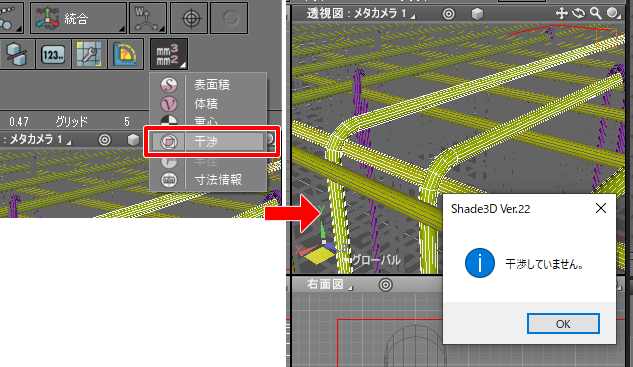
IFC情報ウィンドウで「エクスポート」ボタンを押し、IFCファイルを出力します。
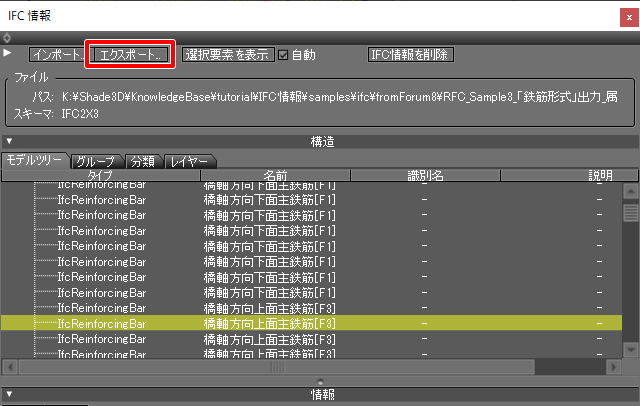
新規シーンでエクスポートしたIFCファイルをインポートすると、編集が反映されているのを確認できました。
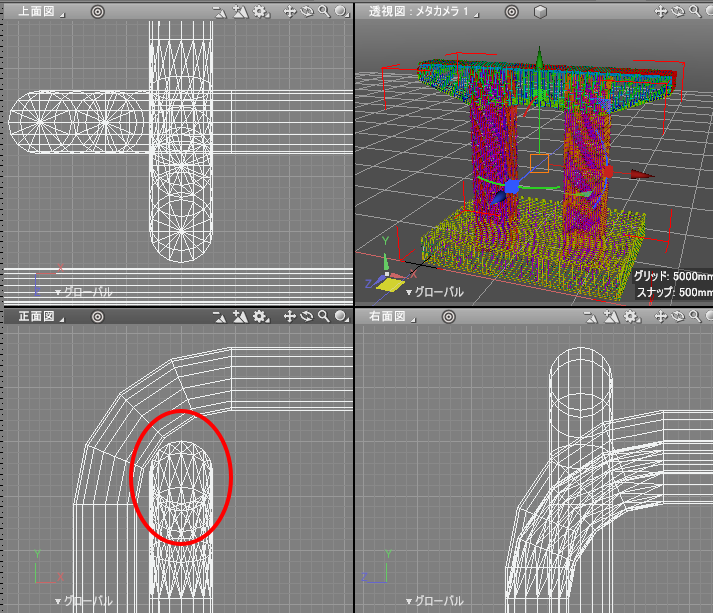
IfcProduct、IfcProjectに対しての属性情報の作成、削除、割り当て
IFCの属性情報を付加する機能が追加されています。
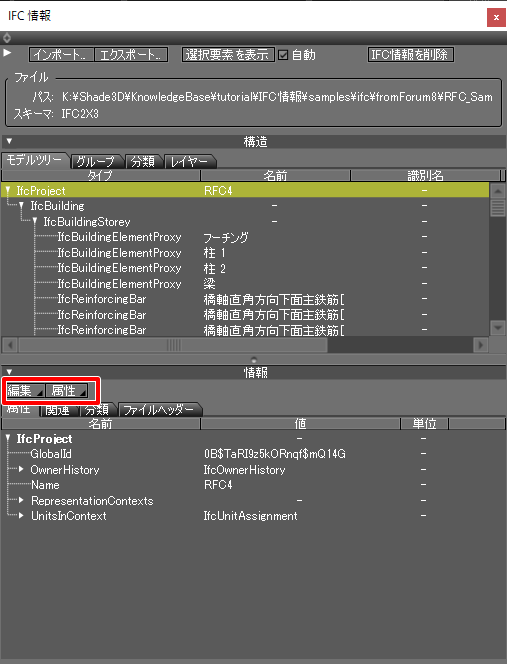
IFCの属性についてはルールが決まっているため、IfcProjectに何を追加できるのかというのは
buildingSMART International, Ltd.の https://standards.buildingsmart.org/IFC/RELEASE/IFC2x3/TC1/HTML/ifckernel/lexical/ifcproject.htm をご参照くださいませ。
例として、プロジェクトに共通の情報として「Pset_ProjectCommon」を追加します。
「属性」をクリックしてポップアップメニューを表示し、「IFCPropertySetを作成」を選択します。
以下のように「new IFCPropertySet」というのが追加されました。
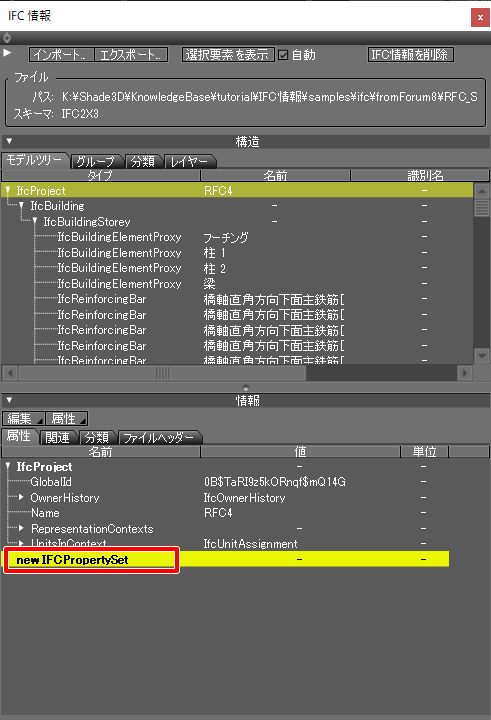
ダブルクリックして「Pset_ProjectCommon」と名前変更します。
「Pset_ProjectCommon」を選択した状態で「属性」をクリックすると、この中に追加する要素が選択できるようになります。
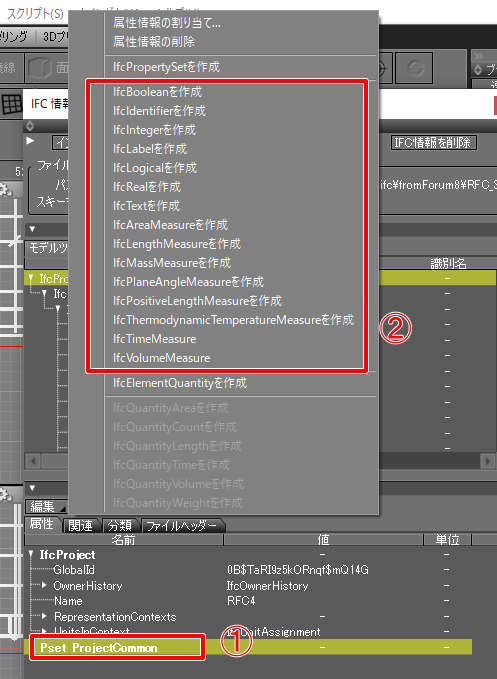
https://standards.buildingsmart.org/IFC/RELEASE/IFC2x3/TC1/HTML/psd/IfcKernel/Pset_ProjectCommon.xml を参考に、
「ConstructionMode」(種類 : IfcLabel)を追加します。
これは、このプロジェクトの建設行為の種類を指定します(新築(new construction), 改修(renovation), 改装(refurbishment)など)。
「IfcLabelを作成」を選択しました。
これで新しく「IfcLabel」の属性が追加されます。値はカラです。
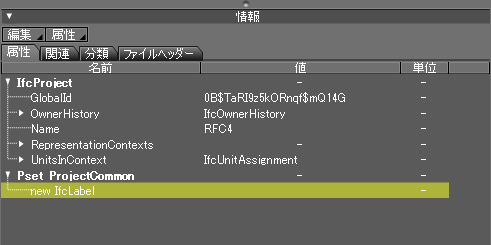
名前の「new IfcLabel」をダブルクリックし「ConstructionMode」と名前変更しました。
値の箇所をダブルクリックし「new construction」と入力しました。
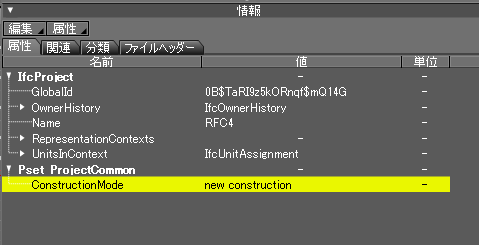
追加した情報を削除する場合は対象の属性を選択した後、「属性」をクリックしてポップアップメニューを表示し、
「属性情報の削除」を選択します。
なお、Shade3D上で追加した属性のみ削除できます。
テキスト属性(IfcTextなど)への外部参照ファイルパスの設定に対応
この橋梁のIFCファイルは、外部のcsvファイルの参照ファイルパスを指定している箇所があります。
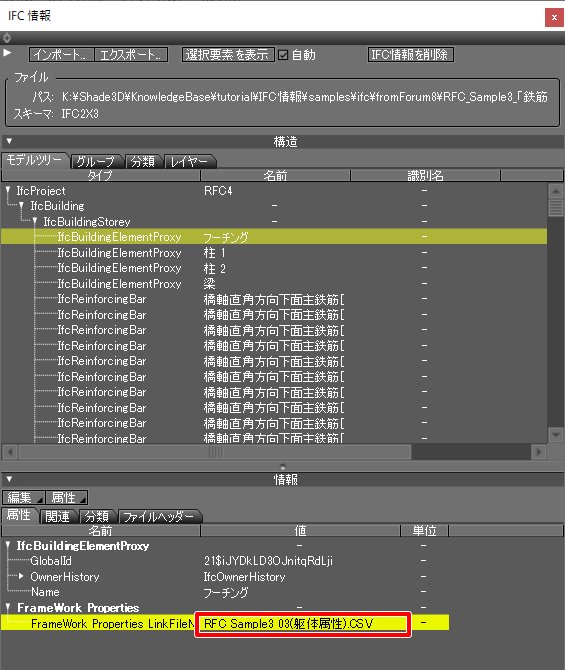
Ver.21では、この部分は一般的なテキストと変わりませんでした。
そのため、ファイルパスはテキストとして入力する必要がありました。
Ver.22では、ファイルダイアログボックスを開いてファイルパスを指定することができるようになりました。
対象の属性を選択した状態で「編集」をクリックしてポップアップメニューを表示します。
「ファイルパスを入力」を選択するとファイルダイアログボックスが表示されます。
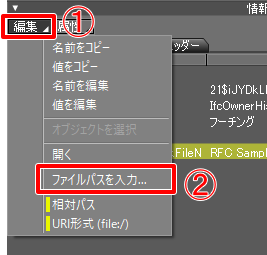
ここで参照先のファイルを選択します。
参照ファイルの選択前にポップアップメニューで「相対パス」をオンにしていると、shdファイルからの相対位置が採用されます。
「相対パス」をオフにすると、絶対パスが採用されます。
「URI形式(file:/)」をオンにすると、「file:/参照パス」の表記が採用されます。
改めて参照しているcsvファイルを指定すると、以下のようになりました。
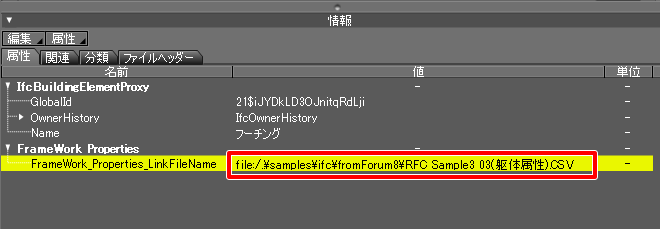
また、「編集」をクリックして表示されるポップアップメニューで「開く」を選択すると、参照先のファイルを開きます。
それぞれのファイル拡張子に関連付けられているアプリケーションが起動します。
参照先のファイルが相対パスで指定されている場合、shdファイルからの相対パス、インポートしたIFCファイルからの相対パスを考慮してファイル検索されるようでした。
今回は、Ver.22での「IFC情報」で機能強化された箇所の説明でした。
次回は別のテーマを説明していきます。